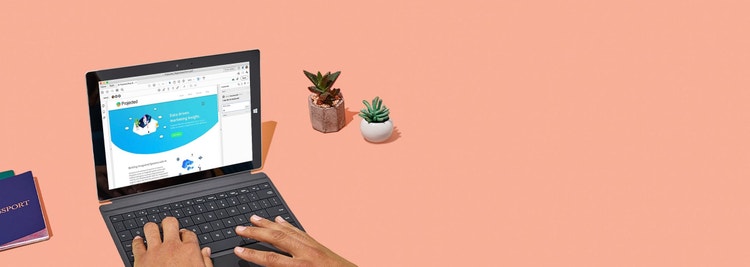
Adobe Acrobat
PDFに注釈とマークアップを追加し、グループレビューのために送信
注釈を追加、送信、オンラインレビューが可能です。Adobe AcrobatでPDFに注釈を追加し、オンラインのグループレビューのために送信する方法を説明します。
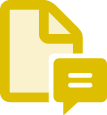
フィードバックの収集や取りまとめは面倒な作業です。Adobe Acrobatには、そのプロセス全体を効率化する使いやすい注釈・マークアップツールとそれらの一元管理機能が備わっています。煩雑なメール添付やファイルバージョン管理に悩まされる必要はありません。

注釈を追加
AcrobatのPDFツールを使用すると、ファイルに注釈を追加できます。テキストボックス、ノート注釈、図形の追加や、テキストの書式指定、フリーハンドの書き込みができます。ハイライト表示、下線、取り消し線なども使用できます。

レビュー用に送信
デスクトップ、オンライン、またはモバイルで「他のユーザーと共有」アイコンを使用すると、複数のレビュー担当者が記入した注釈を収集して、1つのPDFにまとめてオンラインで共有したり、Microsoft SharePointに保管したりできます。

簡単にレビュー
レビュー参加者は、Acrobat Readerモバイル版アプリまたはGoogle Chromeなどのブラウザー(ソフトウェアのインストールもログインも不要)から簡単にコメントできます。

すべてのフィードバックを一か所で表示
すべてのフィードバックを一か所で収集、管理することでレビュープロセスを簡素化します。複数のレビュー担当者が@マークを付けてコメントを解決できるため、煩雑なメール添付によるやり取りに悩まされることがなくなります。

プロジェクトを管理
レビュー担当者がファイルを開いたときやコメントを追加したときに、リアルタイムで通知を受け取れます。リマインダーの送信、質問への回答、期限の更新、ワークフローの終了などをホーム画面からおこなうことで、プロジェクトを管理できます。
PDFに注釈を追加する方法:
- AcrobatでPDFを開き、注釈 ツールを選択します。
- PDFに注釈を追加します。テキストボックス、ノート注釈、テキストの下線、コンテンツの取り消し線、テキストのハイライト表示などを追加できます。
- ファイルを保存します。「他のユーザーと共有」アイコンを使用してファイルを他のユーザーに送り、コメントを収集することもできますが、対応しているのは特定の注釈のみです。